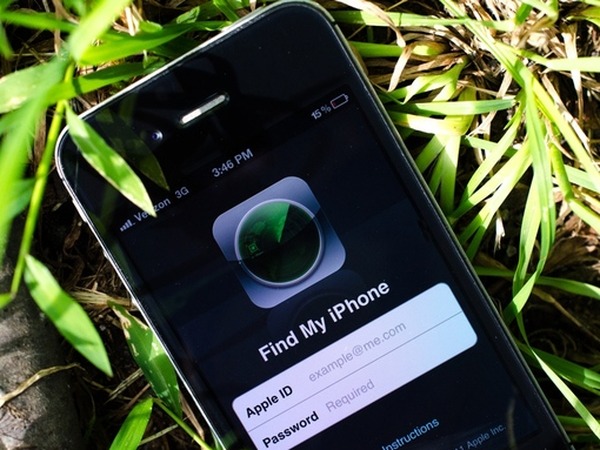
若手機不慎遺失,不單只是硬體上的損失,更可怕的是內部資料被一覽無遺。好在 Apple 的 iCloud 提供遠端裝置定位、清除資料等功能,多添幾分尋回手機的希望。以下我們將展示如何在 iOS 裝置上設定,並在電腦端開啓「尋找我的 iPhone」功能。
為了預防手機遺失時資料被看光光,平時就要養成習慣設定「螢幕鎖」以及 SIM 卡「PIN 碼」。若手機不慎遺失,起碼還能在第一時間內成為兩道基本防線,防止偷兒竊取個資或盜打電話,也為接下來尋找手機的動作拖延一點時間。相較於 Android 系統,iOS 協尋手機的機制更加單純,使用者必須在手機端將「尋找我的 iPhone」設定好,未來才能在遠端進行定位功能。
手機端設定
不論是 iPhone 或 iPad,要開啟「尋找我的 iPhone」功能,都必須確認「定位服務」與「iCloud」設定內的相關選項是否開啟。
隱私設定:「設定」->「隱私」->「定位服務」->「尋找我的 iPhone」
iCloud 設定:「設定」->「iCloud」->「尋找我的 iPhone」


▲定位服務與 iCloud 都需開啟才能使用「尋找我的 iPhone」。

▲「定位服務」內的設定項目。
電腦端設定
一旦手機忘在某處或失竊,若手機端已經開啟「尋找我的 iPhone」相關設定,我們就能開啟電腦以網頁方式尋找手機。連結 iCloud 網站並登入「與手機端相同」的 Apple ID,點選「尋找我的 iPhone」功能,便能看到手機所處位置;若同帳號底下也有 Mac 或 iPad 裝置,也會一同出現在地圖中。地圖中的小光點會跟隨裝置而移動,若按下裝置名稱旁的「i」符號,可進行更細部的「播放聲音」、「遺失模式」與「清除 iPhone」設定。

▲登入 iCloud 後,可在左下方找到「尋找我的 iPhone」。

▲畫面中的綠點即是 iPhone 位置,但顯示地點會以 3G 基地台或 WiFi 位置為主,與真實位置有些許落差。

▲開啟「尋找我的 iPhone」後,總共能使用三項功能。





iOS 版「Find My Phone」
除了網頁端可登入 iCloud 執行「尋找我的 iPhone」,Apple 也開放「Find My Phone」App 供 iOS 裝置下載,下載後登入 Apple ID,便能以其它 iOS 裝置執行「尋找我的 iPhone」以上三種功能。



請注意!留言要自負法律責任,相關案例層出不窮,請慎重發文!